win10怎么更改软件安装 win10怎样更改软件默认安装路径
Win10系统作为目前最流行的操作系统之一,其软件安装路径默认设置在C盘,这样一来C盘的容量很容易被占满,导致系统运行缓慢甚至崩溃,许多用户都希望能够更改软件的默认安装路径,以便将其安装在其他磁盘分区或外接硬盘上。Win10系统如何进行软件安装路径的更改呢?在本文中我们将为您详细介绍Win10系统如何更改软件的安装路径,帮助您轻松解决存储空间不足的问题。
win10软件默认安装路径更改方法1、鼠标右键点击左下角开始菜单图标,选择打开【运行】,或者按Win+R键就可以打开运行窗口。
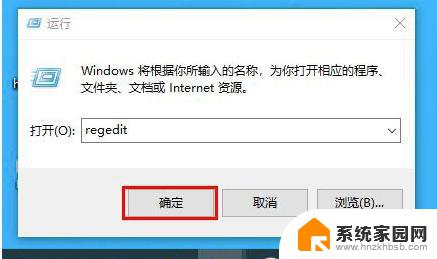
2、然后输入命令【regedit】点击确定会自动打开注册表。
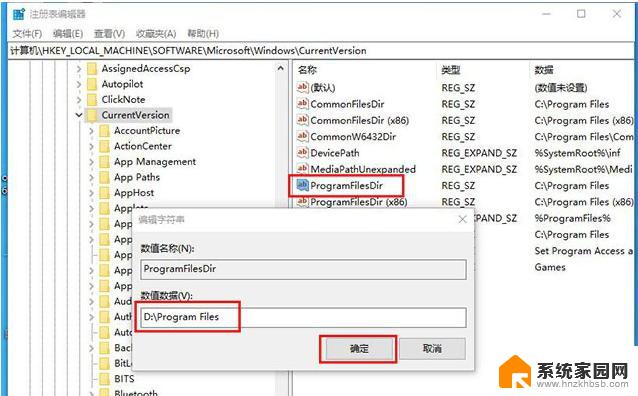
3、打开注册表之后,我们打开此路径
HKEY_LOCAL_MACHINE\SOFTWARE\Microsoft\Windows\CurrentVersion
在右边我们双击打开 ProgramFilesDir 如上图设置,把磁盘路径改成你想安装软件的盘符即可。上图是更改到了D盘,然后我们点击确定。
4、完成上面的设置之后,我们再打开 ProgramFilesDir (x86) 这个项目,打开之后也是把路径改成你想要的盘的路径,要和上一个更改的路径相同哦~
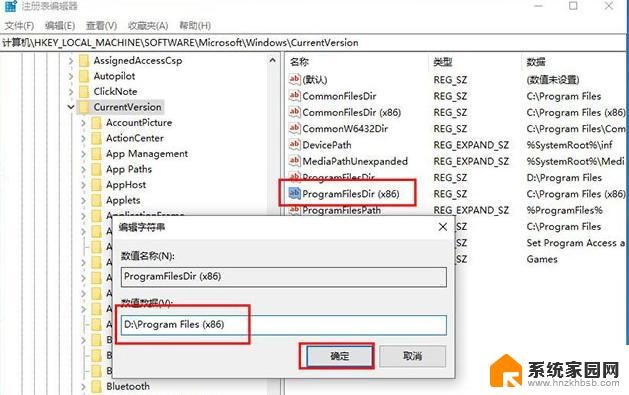
5、这两项都更改完了之后,我们再点击安装软件试一下,就会发现,软件安装路径这一栏已经被改成了你选择的盘符路径啦~
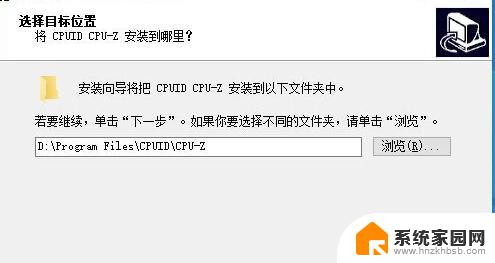
注意:修改完以后有可能导致某些原先已经安装的软件的快捷方式打不开,用户需要右键点击它,打开属性,把路径修改为原来的。
如果修改了系统默认安装目录则会出现在系统目录下的系统自带软件不能运行的情况,此时我们应该把C:\Program Files目录下的文件复制到D:\Program Files目录下即可解决问题。
以上就是Win10如何更改软件安装的全部内容,如果遇到这种情况,您可以按照以上步骤解决问题,非常简单和快速。
win10怎么更改软件安装 win10怎样更改软件默认安装路径相关教程
- win11电脑软件安装路径怎么更改 win11怎么改变软件安装位置
- 更改win11应用位置 Win11软件默认安装位置更改方法
- win11调整软件安装位置 Win11软件安装位置更改详细指南
- win11下载软件如何选择安装位置 Win11更改软件默认安装位置教程
- win11安装默认路径改为了d盘 win11怎么将默认安装位置改到d盘
- win11更改microsoft store默认安装位置 win11商店安装位置修改方法
- 下载软件时如何将软件安装到d盘 怎样让电脑软件默认安装到D盘
- 安装包怎样安装软件 如何使用压缩包安装软件
- win10电脑自动下载安装软件怎么办 Win10自动安装软件关闭方法
- win11如何把安装路径默认为d盘 win11如何将默认安装位置修改为D盘
- 需要安装驱动的外置声卡 外置声卡驱动安装失败怎么办
- win10安装录音机 Win10内置录音机怎么使用
- win10如何不让软件安装到c盘 禁止C盘安装软件的设置步骤
- 惠普m1136打印机驱动无法安装 hp m1136打印机无法安装win10驱动解决方法
- 清华同方电脑怎么用u盘重装系统 清华同方电脑u盘重装win10系统教程
- 运行内存可以做u盘吗 内存卡能否做启动盘
系统安装教程推荐
- 1 win10安装录音机 Win10内置录音机怎么使用
- 2 运行内存可以做u盘吗 内存卡能否做启动盘
- 3 win10安装怎么安装telnet win10系统telnet客户端使用指南
- 4 电脑怎么下载腾讯游戏 电脑腾讯游戏平台安装教程
- 5 word怎么卸载重装 office卸载不干净重装失败怎么办
- 6 电脑怎么删除未安装的安装包 电脑安装包删除方法
- 7 win10怎么安装net framework 3.5 win10系统安装.NET Framework 3.5详细步骤
- 8 360如何重装win10系统 如何使用360重装Win10系统
- 9 电脑无可用音频设备 电脑显示未安装音频设备怎么办
- 10 win7能装2020ps吗 win7系统如何安装PS2020